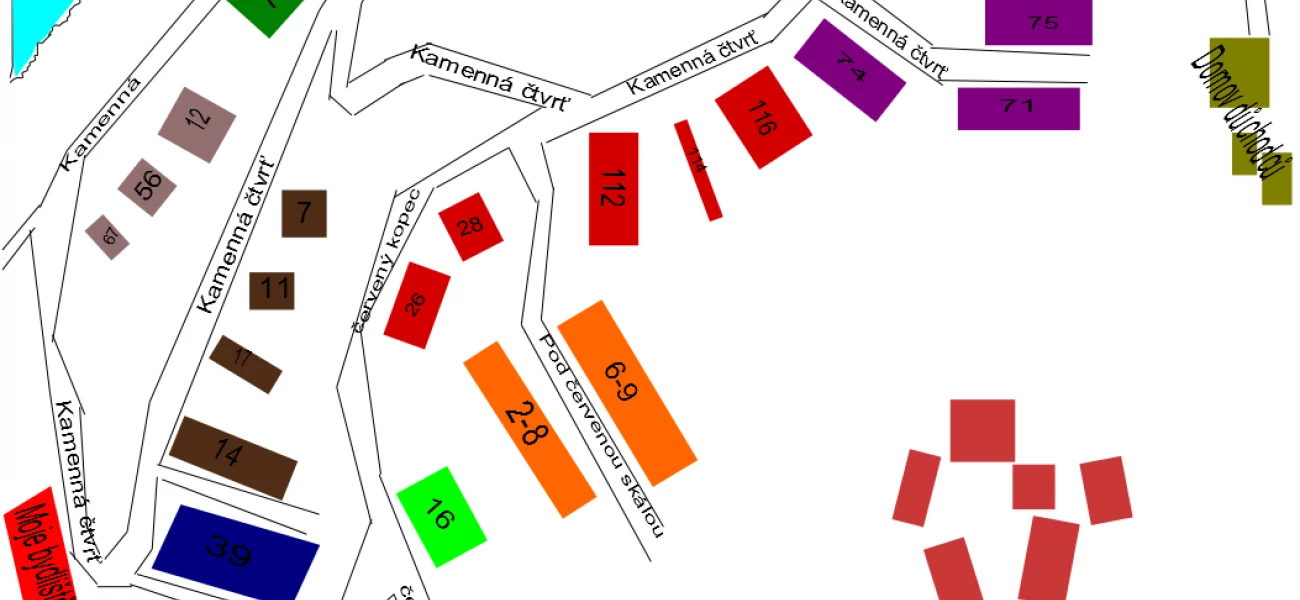
Vloni jsem deváťákům hodnotil vlastní vektorové kresbičky a také mapu okolí bydliště. Úkolem bylo načrtnout schematickou mapu okolí bydliště, zaznamenat do ní důležité orientační body a zvolit vhodnou míru generalizace. Bohužel jejich výsledky nebyly příliš dobré. Na spoustě prací bylo vidět, že jsou dělané na poslední chvíli a porušovaly snad všechna pravidla, která jsme si řekli. Pro srovnání přikládám náhled jedné povedené mapy z minula.
Pro kreslení kreslení mapy okolí bydliště je nutná práce s hladinami, práce s textem a určité znalosti práce s mapou. Jako podklad používáme www.mapy.cz, Google Earth a nově také Openstreetmap.org, kde se dají stáhnout výborné vektorové mapy. Tato činnost nám zabere včetně výkladu asi 3 hodiny. Podívejte se na výběr těch povedenějších prací deváťáků.
Dobré mapové podklady jako základ pro vlastní práci můžete najít na mapovém serveru http://www.openstreetmap.org. Vaši vybranou oblast můžete exportovat do formátu svg. Po importu tohoto souboru do Inkscape nebo LibreOffice Draw je možné upravovat jednotlivé objekty vektorové mapy.
Zadání práce
- Vytvořte vektorovou mapu okolí svého bydliště.
- Na libovolném mapovém serveru najděte okolí svého bydliště.
- Pomocí funkce PrintScreen sejměte aktuální okno nebo použijte funkci uložit jako obrázek, pokud to vámi vybraný mapový server umožňuje.
- Tento obzázek ořežte a upravte v editoru rastrové grafiky (např. v GIMPu) podle vašich potřeb.
- Uložte obrázek ve formátu png, jpg, gif…
- Importujte obrázek do vektorového editoru (Inkscape, Zoner Callisto).
- Založte vrstvy pro komunikace, vodní toky, popisky, MHD a dopravu a ostatní objekty.
- Nakreslete jednoduchými tahy do příslušných vrstev mapu tak, aby jednotlivá data byla v odpovídající vrstvě.
- Odstraňte obrázek s podkladovou mapou.
- Mapu uložte ve formátu zachovávajícím hladiny a odevzdejte.
Alternativy
Ve výše popsaném postupu jde více o práci s vektorovým editorem než o vlastní mapu. Jako alternativu jsem už několikrát úspěšně využil http://www.scribblemaps.com, což je úžasný a rozsáhlý mashup nad Mapami Google.







